w7系统优化Win 7安装后系统优化设置方法有哪些?
w7系统优化 时间:2021-06-30 阅读:()
win7服务项怎么优化
win7系统盘清理技巧: 删除还原点可以减少系统盘的空间。还原点的删除:操作如下:我的电脑->属性->高级系统设置->系统保护->配置->删除(还可以:程序-附件-系统工具-磁盘清理-选中系统盘-确定-选择要删除的垃圾-清理系统文件-选中系统盘-确定-其他选项-清理(第2个)) 为什么我的C盘空间越来越少?每次启动Windows 7,什么都没做,甚至还卸载了一些软件,却发现C盘空间变的更大了。
难道装了WIN7,C盘就得越来越小么,到底怎么回事?如何解决这个C盘系统盘空间的问题? 作为10大常见Windows 7问题之一,这个问题的普遍性,在此就不说了,我们直接进入主题,并且,给出大家最完美的解决方案。
不过,这里面涉及到一些系统设置和优化,虽然没有什么危险,但是也建议大家都看仔细,起码,你要知道原理和方法,能随时恢复过去。
毕竟,WIN7有些占用C盘空间的原因,还是对大家的系统有好处的,例如应用程序缓存等等。
提醒大家注意,本文用C盘泛指安装了Windows 7 的那个盘符,用C盘代表,你装WIN7到其他盘符,也照着葫芦画瓢行了。
一、深度剖析和完美解决 1、休眠文件 hiberfil.sys : 该文件在C盘根目录为隐藏的系统文件,隐藏的这个hiberfil.sys文件大小正好和自己的物理内存是一致的,当你让电脑进入休眠状态时,Windows 7在关闭系统前将所有的内存内容写入Hiberfil.sys文件。
而后,当你重新打开电脑,操作系统使用Hiberfil.sys把所有信息放回内存,电脑恢复到关闭前的状态。
可Windows 7 并不会将这个文件删除,而是一直放在硬盘上,会白白地占用一部分磁盘空间。
有了睡眠功能就可以了,休眠功能可以选择不要的,团队的人就统统关闭了这个硬盘大户。
又占空间,又要频繁读写硬盘。
刺客的t61就这么一下多了4个G的空间。
Windows 7下面安全删除休眠文件的方法一:用管理员身份运行cmd.exe 打开命令行窗口,然后运行:powercfg -h off,注意,C盘残留的hiberfil.sys隐藏文件可以取消隐藏后,直接删除。
2、虚拟内存 pagefile.sys: Windows 系统,包括Windows 7 ,默认设置物理内存的1.5倍大小,作为分页交换文件,如果你是系统管理的大小,那么,这个体积是自动变化的,往往越来越大。
如果你的物理内存比较少,只有512m或者1g,你可以选择保留这个文件。
如果保留这个文件,我们建议你把他放到另外一个分区里面,不和C盘(系统盘)放到一起,不然,你到时候做Ghost或者其他备份的时候,还是需要手动删除它。
建议你一定要指定大小,就指定成1.5倍的Ram物理内存大小即可。
如果你的内存在2G以上,我们建议你直接关闭虚拟内存功能,你会发现,你的整个Windows系统都“飞”了起来。
设置虚拟内存的方法:控制面板 - 经典视图里面点击系统,点击左侧高级系统设置,点击第一个设置(性能),再点击高级,在虚拟内存那儿,点击设置。
注意,C盘残留的pagefile.sys隐藏文件可以取消隐藏后,直接删除。
3、Superfetch功能带来的应用程序缓存: 在Windows 7系统里面,使用了Vista Superfetch的技术特性,详情,请参考:Windows WIN7 SuperFetch/Prefetch技术详解,教你如何设置WIN7启动预读和应用程序预读这两篇文章。
清理方法:直接把 c:windowsprefetch 文件夹中的文件统统删除即可。
4、应用程序产生的临时文件: 一般保存在windows emp文件夹中,和用户文件夹的temp文件夹中 清理方法:直接把 c:windows emp 和 C:Users你的用户名AppDataLocalTemp 文件夹中的文件统统删除即可。
5、IE等浏览器产生的临时文件: 清理方法:控制面板 选项里面,删除cookie和IE临时文件即可,尤其实在备份系统前最好删除的干干净净。
6、系统还原,System Volume Information文件夹: System Volume Information 文件夹,中文名称可以翻译为“系统卷标信息”。
这个文件夹里就存储着系统还原的备份信息。
“系统还原”是Windows 操作系统最实用的功能之一,它采用“快照”的方式记录下系统在特定时间的状态信息,也就是所谓的“还原点”,然后在需要的时候根据这些信息加以还原。
还原点分为两种:一种是系统自动创建的,包括系统检查点和安装还原点;另一种是用户自己根据需要创建的,也叫手动还原点。
随着用户使用系统时间的增加,还原点会越来越多,导致硬盘空间越来越少,最后还要被警告“磁盘空间不足”。
它也是系统盘中最容易占用空间的一个文件,时间一长,这个文件大小可达4G,甚至更大! 7、自动升级的补丁包产生的系统文件新的备份 建议这个就不用动了,留着吧最好。
如果要删除呢也是可以的哦 8、Windows 7系统日志和事件日志 一般在Windows文件夹的System32文件夹下面的 LogFiles 文件夹里面,直接删除也ok的 9、NTFS分区可以压缩,选择全部忽略即可。
偶的全部软件装完,才用了7G多 二、C盘空间垃圾自动清除,扩大C盘空间 @echo off echo 正在帮您清除系统垃圾文件,请稍等...... echo本工具由aznmv3修正 del /f /s /q %systemdrive%*.tmp del /f /s /q %systemdrive%*._mp del /f /s /q %systemdrive%*.gid del /f /s /q %systemdrive%*.chk del /f /s /q %systemdrive%*.old del /f /s /q %systemdrive% ecycled*.* del /f /s /q %windir%*.bak del /f /s /q %windir%prefetch*.* rd /s /q %windir% emp & md %windir% emp del /f /q %userprofile%cookies*.* del /f /q %userprofile% ecent*.* del /f /s /q "%userprofile%Local SettingsTemporary Files*.*" del /f /s /q "%userprofile%Local SettingsTemp*.*" del /f /s /q "%userprofile% ecent*.*" echo 清除系统垃圾完成! echo. & pause 大家可以把上面的这些代码保存成一个 clean.bat,直接运行即可。
大家可以把上面的这些代码保存成一个 clean.bat,直接运行即可。
记的自己刚买电脑时系统是win 7 ,用了一些时间,我记的自己的C 盘,可用空间是30G 但是半个月后,我再看时发现只有15G了 最后再知道,原来是系统还原点的原因,最后我把还原点删除就好了 操作如下:我的电脑->属性->高级系统设置->系统保护->配置->删除这是我个人的意见 这样就可以减少C盘的空间了
Win7怎么提高系统流畅度
可以通过增加启动系统的内核数来加快运行 速度,减少开机所用的时间。具体操作步骤: 在开始菜单的搜索框中输入“msconfig”命令,打开系统配置窗口,选择“引导”选项卡,点击“高级选项”,就打开了我们 将要修改的设置项了。
“msconfig”命令 “引导”选项卡 勾选“处理器数”和“最大内存”,你的电脑可选项中有多大你就可以选多大,这里所用电脑最大就支持将处理器调整到2,可能你的机器会更高(处理器数目通常是2,4,8)。
同时调大内存,确定后重启电脑生效,此时再看看系统启动时间是不是加快了。
勾选“处理器数”和“最大内存” 开机速度加快了,自然少不了关机这一项。
在注册表中稍作修改,你会发现关机会更迅速。
还是在开始菜单的程序搜索框中,输入“regedit”字样,打开注册表编辑器。
输入“regedit” 按顺序进行寻找:HKEY_LOCAL_MACHINE—SYSTEM— CurrentControlSet—Control,这时在右边找到 其中一项“WaitToKillServiceTimeOut”,双击打开修改对话框,这里Win7默认的数值是12000,也就是12秒,将数字调低到 5、8等。
注册表编辑器 修改数值 设置完成后点击确定重启电脑,记录一下再次关机的时间,有没有惊喜地发现所用时间又缩短了? Win7给力的视觉特效打造出炫酷的界面,这让许多用户都爱不释手。
但对于忙于工作的朋友来说,似乎不用欣赏它的美观性,更何况美是用性能作为交换的,你完全可以自己定义显示效果,减少特效来提升系统速度。
在控制面板中选择“系统与安全”—“系统”—“高级系统设置”,打开系统属性对话框,在性能栏中点击“设置”,便进入了性能设置面板。
系统属性对话框 这里的“视觉效果”选项卡,提供给我们自定义各种外观功能的权限,选择“自定义”,在下面的特效列表中根据自己的需要取消某些视觉效果,减少特效让运行更加顺畅,为Win7系统做个性化的自定义设置。
Win 7安装后系统优化设置方法有哪些?
1、手动执行以下操作: 控制面板>操作中心>更改操作中心设置:将所有钩选的选项全部去掉并将下方客户体验改善计划关闭【我只关闭了用户体验计划】 控制面板>程序和功能>左侧的“打开或关闭windows功能”: 关闭“远程差分压缩” 关闭“tablet pc组件”(有触摸屏/画图板的用户不执行) 关闭“游戏”(需要玩windows内置小游戏的用户不执行) 关闭“打印和文件服务”(需要使用打印机的用户不执行) 控制面板>声音>“通信”选项卡:钩选不执行任何操作 控制面板>鼠标>“指针选项” 选项卡:取消“提高指针精度”的钩选 控制面板>自动播放:将“为所有媒体和设备使用自动播放”的钩选取消 计算机属性>远程设置:关闭远程协助 计算机属性>高级系统设置>设置(性能)>高级选项卡>更改(虚拟内存):自定义大小,更改后只有按“设置”按钮才能生效【内存 2G(x86)/3G(x64)及以上设为200MB,内存1.5G(x86)/2G(x64)者设为512MB,内存1G(x86)/2G(x64)者设为1024MB.内存小于等于1G(x86)/1.5G(x64)者进入控制面板>管理工具>服务:禁用superfetch服务】(虚拟内存最大最小值设成一样是关键。另外,如果提示虚拟内存小了可以依据个人情况调大) 系统启动时用所有资源:运行-->msconfig-->boot-->高级 -->勾选CUP和内存选项卡 2、全面彻底了解Windows 7的激活状态 命令一:slmgr.vbs -dli 功能:操作系统版本、部分产品密钥、许可证状态。
命令二:slmgr.vbs -dlv 功能:最为详尽的激活信息,包括:激活ID、安装ID、激活截止日期? -------显示:显示操作系统版本。
命令三:slmgr.vbs -xpr 【推荐使用】 功能:是否彻底激活? 命令四:winver 功能:显示操作系统版本。
。
3、通过关闭特效,有效提高windows7的运行速度 右键单击 我的电脑-->属性-->高级系统设置 -->性能-->设置-->视觉效果 留下五项"平滑屏幕字体边缘"、"启用透明玻璃"、"启用桌面组合"、"在窗口和按钮启用视觉样式"、"在桌面上为图标标签使用阴影",其余的把勾全拿了,可以马上感觉到速度快了不少,而视觉上几乎感觉不到变化。
另外还可以勾选上“显示缩略图,而不是显示图标” 4、据说可提高文件打开速度10倍的设置 控制面板-->硬件和声音-->显示【显示或缩小文本及其他项目】-->设置自定义文本大小(DPI) 去掉“使用 Windows XP 风格 DPI 缩放比例”的勾选,确定。
【按照提示,注销计算机】 5、轻松访问 控制面板-->轻松访问-->轻松访问中心 -->使计算机易于查看-->勾选“关闭所有不必要的动画(如果可能)” 6、更改“Windows资源管理器”的默认打开的文件夹 启动参数的命令格式为:%SystemRoot%explorer.exe /e,〈对象〉/root, 〈对象〉/select, 〈对象〉 开始-->所有程序-->附件-->Windows 资源管理器-->右击-->属性-->“快捷方式”选项卡-->目标 修改为 “%windir%explorer.exe /e, D:Downloads”,确定。
然后右击“Windows资源管理器”--> 锁定到任务栏 7、修改“我的文档”、“桌面”、“收藏夹”、“我的音乐”、“我的视频”、 “我的图片”、“下载”等文件夹的默认位置 方法一:CMD-->regedit,修改“[HKEY_CURRENT_USERSoftwareMicrosoftWindows CurrentVersionExplorerUser Shell Folders]” 方法二:系统盘-->用户 -->“当前用户名”,分别右击上述文件夹-->属性-->位置-->移动 8、更改临时文件夹位置 (%USERPROFILE%AppDataLocalTemp) 右击“计算机”-->属性-->高级系统设置 -->“高级”选项卡-->“环境变量”按钮-->X用户环境变量 9、更改“IE临时文件夹”位置 IE--> 选项-->“常规”选项卡-->“设置”按钮-->“移动文件夹”按钮-->选择 10、系统自动登录 cmd-->“control userpasswords2”-->去掉“要使用本机,用户必须输入用户名和密码”复选勾 11、关闭系统休眠 cmd-->“powercfg -h off” 12、去除历史纪录 cmd-->“gpedit.msc”-->打开“本地组策略编辑器” (1) 计算机配置-管理模板-系统-关机选项-关闭会阻止或取消关机(启动) (2)用户配置-->管理模板-->"开始"菜单和任务栏-->不保留最近打开的历史(启用) (3)用户配置-->管理模板-->"开始"菜单和任务栏-->退出系统时清除最近打开的文档的历史(启用) (4)用户配置→管理模板→Windows组件→Windows资源管理器→在Windows资源管理器搜索框中关闭最近搜索条目的显示(启用) 13、在任务栏同时显示“星期几” 控制面板→时钟、语言和区域→区域和语言→更改日期、时间或数字格式,点击弹出窗口中的“更改排序方法”链接。
接下来进入“日期”标签,在长短日期格式后分别添加两个“dddd”后缀,最后点击“确定”按钮。
14、停止 tablet pc服务 将以下代码copy到记事本中存为bat文件并以管理员身份运行运行 @echo off sc TabletInputService sc config TabletInputService start= DISABLED echo.& pause 15、减少了鼠标移至"任务栏"或"显示桌面"出现预览画面所需的延迟时间 将以下代码copy到记事本中存为reg文件运行 Windows Registry Editor Version 5.00 [HKEY_CURRENT_USERControl PanelMouse] "MouseHoverTime"="100" [HKEY_LOCAL_MACHINESYSTEMCurrentControlSetControlSecurePipeServerswinreg] "ess"=dword:00000001 [HKEY_CURRENT_USERSoftwareMicrosoftWindowsCurrentVersionExplorerAdvanced] "LivePreviewHoverTime"=dword:000000f4 16、清理垃圾文件 将以下代码copy到记事本中存为bat文件运行 @echo off RD %windir%$hf_mig$ /Q /S dir %windir%$NtUninstall* /a:d /b >%windir%newwzp.txt for /f %%i in (%windir%newwzp.txt) do rd %windir%%%i /s /q del %windir%newwzp.txt /f /q del /f /s /q %systemdrive%*.tmp del /f /s /q %systemdrive%*._mp del /f /s /q %systemdrive%*.log del /f /s /q %systemdrive%*.chk del /f /s /q %systemdrive%*.old del /f /s /q %systemdrive%recycled*.* del /f /s /q %windir%*.bak del /f /s /q %windir%prefetch*.* rd /s /q %windir%temp md %windir%temp del /f /s /q "%userprofile%local settingstemporary files*.*" del /f /s /q "%userprofile%local settingstemp*.*" echo pause 其它垃圾文件: 如果安装了office2007,将安装所在分区下的隐藏文件MSOCache删除可以腾出约700MB空间(此项可选) 将“系统盘:用户公用”下的“公用视频/文档/图片/音乐”文件夹删除(此项可选) 17、笔记本电池健康查看命令 以管理员身份运行CMD Powercfg –energy
- w7系统优化Win 7安装后系统优化设置方法有哪些?相关文档
- w7系统优化win7系统怎么优化?
- w7系统优化win7装系统后必做的几个优化
- w7系统优化W7如何全面详细的系统优化
- w7系统优化您好怎么将win7优化到极点呢谢谢呢
- w7系统优化win7怎么优化才能达到最佳效果?
妮妮云香港CTG云服务器1核 1G 3M19元/月
香港ctg云服务器香港ctg云服务器官网链接 点击进入妮妮云官网优惠活动 香港CTG云服务器地区CPU内存硬盘带宽IP价格购买地址香港1核1G20G3M5个19元/月点击购买香港2核2G30G5M10个40元/月点击购买香港2核2G40G5M20个450元/月点击购买香港4核4G50G6M30个80元/月点击购买香...
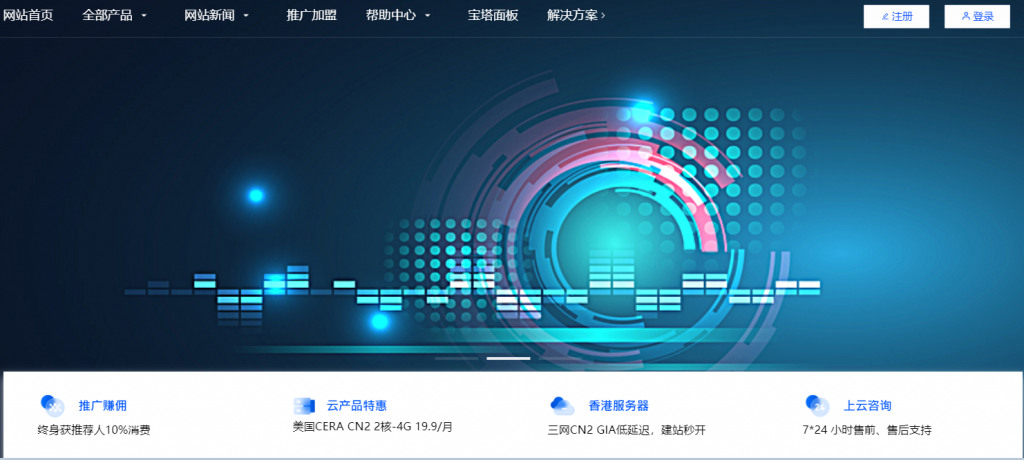
Megalayer(月599元)限时8月香港和美国大带宽服务器
第一、香港服务器机房这里我们可以看到有提供四个大带宽方案,是全向带宽和国际带宽,前者适合除了中国大陆地区的全网地区用户可以用,后者国际带宽适合欧美地区业务。如果我们是需要大陆地区速度CN2优化的,那就需要选择常规的优化带宽方案,参考这里。CPU内存硬盘带宽流量价格选择E3-12308GB240GB SSD50M全向带宽不限999元/月方案选择E3-12308GB240GB SSD100M国际带宽不...

一键去除宝塔面板各种计算题与延时等待
现在宝塔面板真的是越来越过分了,删除文件、删除数据库、删除站点等操作都需要做计算题!我今天升级到7.7版本,发现删除数据库竟然还加了几秒的延时等待,也无法跳过!宝塔的老板该不会是小学数学老师吧,那么喜欢让我们做计算题!因此我写了个js用于去除各种计算题以及延时等待,同时还去除了软件列表页面的bt企业版广告。只需要执行以下命令即可一键完成!复制以下命令在SSH界面执行:Layout_file="/w...

w7系统优化为你推荐
-
ata考试有人能仔细讲一下ATA考试是什么吗?windowsmediawindows media player打开怎么设置windowsmedia电脑程序打开方式变成Windows Media Player怎么改回来pps官网pps官方网站下载pps官方正式版下载网站webservice框架java Webservice都有哪几种方式啊,哪种方式比较好啊java程序员招聘java程序员学出来工作好不好找,工资咋样?selectintoACCESS中提示“不允许在select into语句中使用多值字段”网站客服代码如何将在线客服代码插入到您的网页中?erp系统教程如何使用ERP系统操作?怎么查微信注册时间怎么查对方的微信号什么时候注册的